Pemuat CTF Telah Berhenti Bekerja di Windows 10 (09.15.25)
Jadi, Anda baru saja meluncurkan Task Manager hanya untuk mengetahui bahwa proses CTF Loader menghabiskan sebagian besar reimgs CPU Anda. Dan sekarang, Anda menemukan diri Anda berjuang untuk menyelesaikan masalah tersebut. Di mana Anda mulai? Bagaimana Anda menghadapinya?
Jangan khawatir. Banyak pengguna Windows mengalami masalah yang sama. Mereka bahkan berpikir bahwa proses CTF Loader adalah semacam entitas malware atau virus, membuat mereka memutuskan untuk menemukan cara untuk menonaktifkan proses tersebut. Tetapi pertanyaannya adalah, “Apakah menonaktifkan proses ctfmon.exe menyelesaikan masalah?”
Untuk lebih memahami masalah ini, mari kita mulai dengan penjelasan singkat tentang proses CTF Loader (ctfmon.exe).
Proses Pemuat CTF (ctfmon.exe): Yang Harus Anda Ketahui 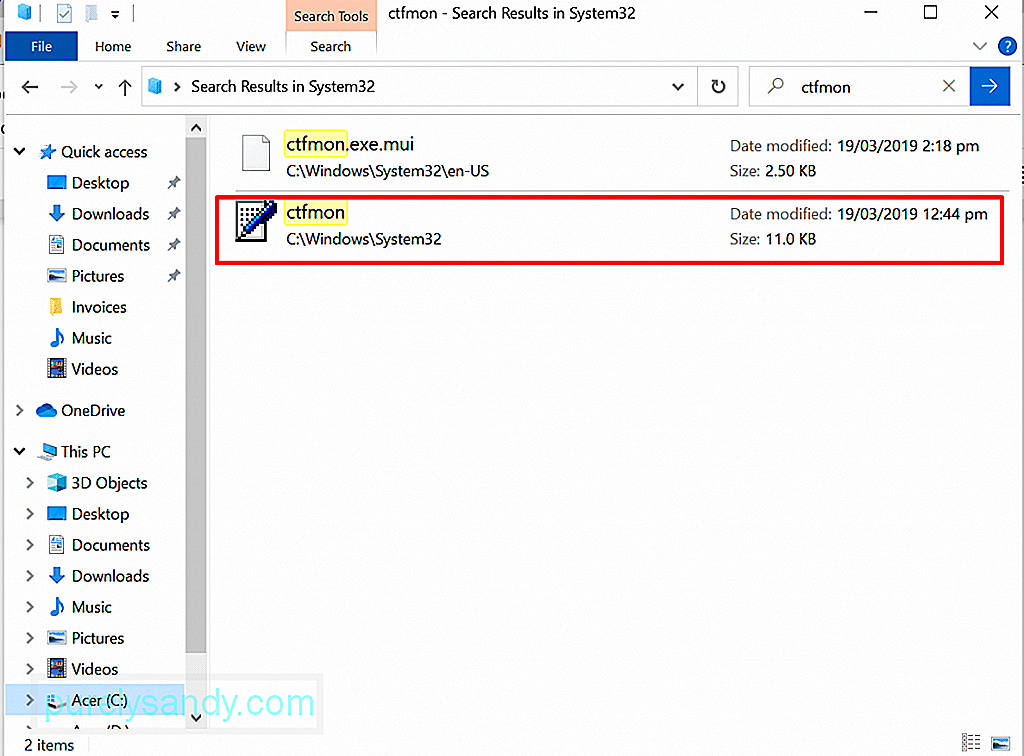 Diketahui bahwa beberapa proses EXE pada Windows dipanggil untuk membantu aplikasi dan program berjalan dengan lancar. Sementara beberapa dari proses ini sangat penting, yang lain hanya dirancang untuk meningkatkan kinerja program. Proses CTF Loader adalah salah satu proses yang tidak penting tersebut.
Diketahui bahwa beberapa proses EXE pada Windows dipanggil untuk membantu aplikasi dan program berjalan dengan lancar. Sementara beberapa dari proses ini sangat penting, yang lain hanya dirancang untuk meningkatkan kinerja program. Proses CTF Loader adalah salah satu proses yang tidak penting tersebut.
Tips Pro: Pindai PC Anda dari masalah kinerja, file sampah, aplikasi berbahaya, dan ancaman keamanan
yang dapat menyebabkan masalah sistem atau kinerja lambat .
Penawaran khusus. Tentang Outbyte, instruksi uninstall, EULA, Kebijakan Privasi.
Kerangka Terjemahan Kolaboratif atau Pemuat CTF adalah proses yang bertanggung jawab untuk mengaktifkan Pemroses Input Teks Input Pengguna Alternatif dan Bilah Bahasa Microsoft Office. Fungsinya adalah untuk memungkinkan pengguna beralih di antara bahasa input yang berbeda setelah dimuat.
Proses ini juga mengelola dan mendukung pengenalan suara dan fungsi tulisan tangan dari berbagai aplikasi Microsoft. Saat Anda menggunakan program MS Office, utilitas ini berjalan dan prosesnya akan berjalan di Task Manager.
File CTF Loader EXE yang sah biasanya disimpan di C:/Windows/System32 atau C:/Windows/ Folder SysWOW64.
Apakah Proses Pemuat CTF adalah Virus?Sekarang, Anda mungkin berpikir bahwa proses Pemuat CTF adalah virus karena Anda tidak begitu mengenal cara kerjanya dan proses itu secara otomatis dimulai saat komputer Anda boot naik. Namun sebenarnya, itu tidak terkait dengan entitas malware atau virus apa pun. Ya, itu mungkin file EXE, yang kita semua tahu rentan terhadap serangan virus. 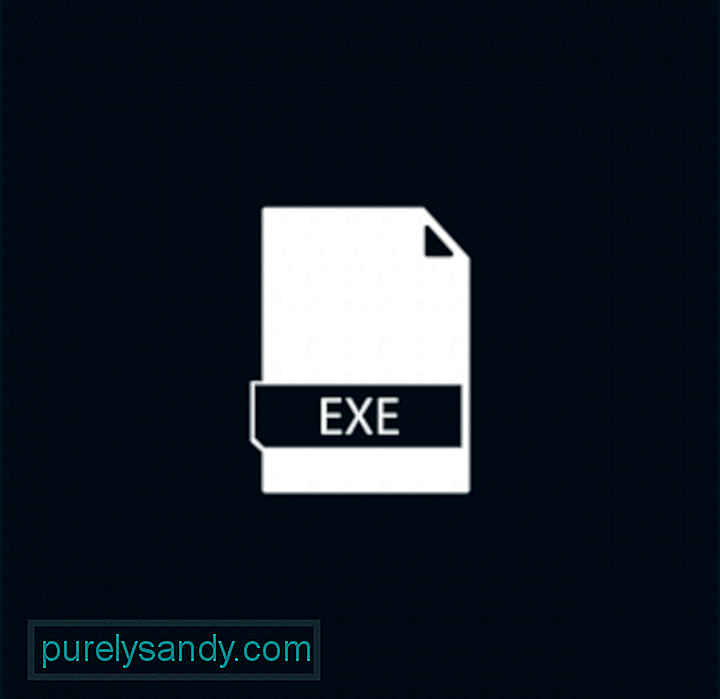
Meskipun hingga saat ini tidak ada bukti yang menyatakan bahwa ini adalah proses yang tidak sah, itu tidak berarti bahwa ini juga merupakan proses yang aman. Mengingat ini adalah file EXE, kami harus mempertimbangkan bahwa itu tidak asing dengan serangan virus. Entitas malware dapat menyamar sebagai proses ctfmon.exe, yang bertujuan untuk mencuri informasi dari pengguna.
Selain infeksi virus, file ctfmon.exe juga dapat mengalami masalah yang mengakibatkan pesan kesalahan seperti CTF Loader Has Kesalahan Berhenti Bekerja.
Apa yang dimaksud dengan Kesalahan “Pemuat CTF Telah Berhenti Bekerja”?Pesan kesalahan ini cukup mudah. Ini memberitahu Anda bahwa CTF Loader telah benar-benar berhenti bekerja. Beberapa fungsi dan fitur yang terkait dengannya mungkin tidak berfungsi seperti yang dirancang. Tapi apa penyebab munculnya error “CTF Loader Has Stopped Working”?
Nah, banyak faktor yang memicu munculnya pesan error ini. Yang paling umum adalah sebagai berikut:
- Microsoft Office tidak diinstal dengan benar.
- Beberapa file Pembaruan Windows bentrok dengan proses ctfmon.exe.
- Ada kesalahan dalam paket bahasa dan masukan pengguna lainnya.
- Entitas virus dan malware bersembunyi di sistem.
- Windows perlu diperbarui.
Di bagian selanjutnya, kami akan mengajari Anda cara memperbaiki kesalahan “CTF Loader Has Stopped Working” pada Windows 10 .
Apa yang Harus Dilakukan Tentang Kesalahan “Pemuat CTF Telah Berhenti Bekerja”Jika Anda melihat pesan kesalahan Pemuat CTF Telah Berhenti Bekerja, maka Anda telah datang ke tempat yang tepat. Kami akan menunjukkan kepada Anda beberapa solusi yang dapat Anda lakukan sendiri untuk mengatasi masalah tersebut. Anda tidak perlu mencoba semuanya. Yang kami ingin Anda lakukan adalah mengidentifikasi apa yang menyebabkan masalah. Dari sana, akan lebih mudah untuk menemukan solusi yang sesuai untuk Anda.
Jadi, mari kita mulai!
Solusi #1: Periksa File Pemuat CTF di PC AndaHal pertama yang harus Anda lakukan adalah memeriksa keaslian file ctfmon.exe di perangkat Anda. Seperti disebutkan di bagian sebelumnya, file CTF Loader yang sah harus ditempatkan di folder System32 atau System64. Segera setelah Anda mengonfirmasi bahwa Anda berurusan dengan file yang aman, lanjutkan dengan memeriksa siapa yang membuatnya.
Berikut caranya:
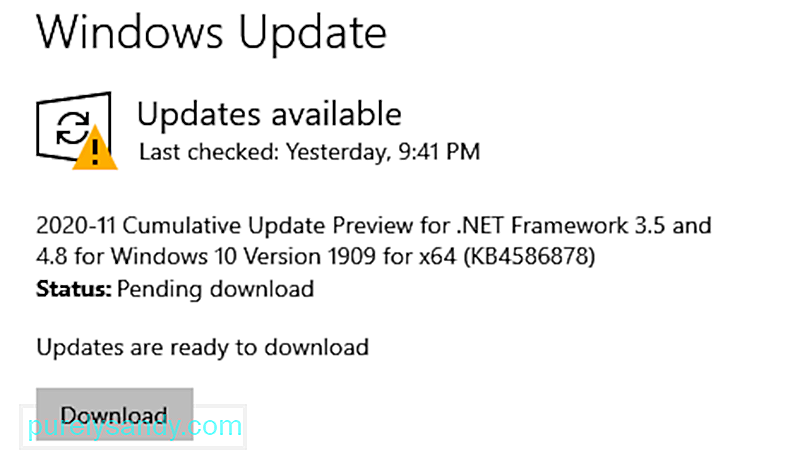 Hal berikutnya yang harus Anda lakukan jika Anda menemukan pesan kesalahan “CTF Loader Has Stopped Working” adalah memeriksa apakah ada pembaruan Windows yang tersedia. Kemungkinan versi Windows yang diinstal pada komputer Anda mungkin bermasalah, yang bertentangan dengan proses ctfmon.exe.
Hal berikutnya yang harus Anda lakukan jika Anda menemukan pesan kesalahan “CTF Loader Has Stopped Working” adalah memeriksa apakah ada pembaruan Windows yang tersedia. Kemungkinan versi Windows yang diinstal pada komputer Anda mungkin bermasalah, yang bertentangan dengan proses ctfmon.exe.
Untuk mengatasinya, periksa apakah ada Pembaruan Windows yang tersedia karena Microsoft mungkin sudah mengetahui masalah ini dan mungkin telah merilis tambalan untuk memperbaikinya.
Untuk menginstal pembaruan Windows yang tertunda, lakukan hal berikut:
Jika solusi pertama tidak berhasil, gunakan Penjadwal Tugas sebagai gantinya. Ini akan mencegah proses ctfmon.exe berjalan di latar belakang.
Untuk panduan terperinci tentang cara melakukannya, ikuti langkah-langkah berikut:
Jika perangkat Anda memiliki fitur layar sentuh atau Anda tidak lagi menggunakannya, nonaktifkan secara permanen. Menonaktifkannya akan mencegah masalah apa pun dengan proses Pemuat CTF.
Untuk menonaktifkan Fungsi Keyboard Sentuh, lakukan hal berikut:
Salah satu alasan umum Windows menemukan pesan kesalahan adalah serangan virus atau malware. Jadi, jika Anda melihat proses yang mencurigakan di Pengelola Tugas, itu bisa berarti perangkat Anda mungkin terinfeksi.
Untuk memindai perangkat Anda dari file atau proses yang mencurigakan, Anda memiliki dua opsi. Anda dapat menggunakan Windows Defender atau solusi antivirus pihak ketiga. 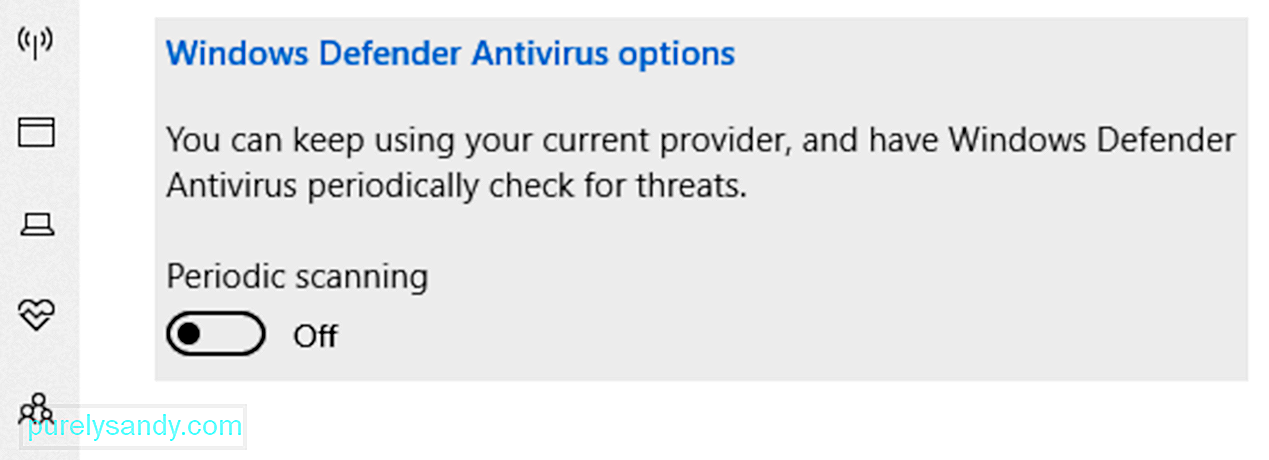
Windows Defender adalah program perangkat lunak antivirus yang terpasang di perangkat Windows. Saat pertama kali diluncurkan, dikabarkan bermasalah. Akibatnya, ia menerima curahan kritik. Tapi setelah beberapa tahun, itu membaik. Itulah mengapa itu dicintai dan digunakan oleh banyak orang. Sekarang, antivirus ini dinobatkan sebagai salah satu antivirus gratis terbaik.
Berikut cara menggunakan Windows Defender:
Sekarang, jika Anda merasa langkah-langkah di atas terlalu rumit untuk Anda, sebaiknya pilih opsi pemindaian lain yaitu menggunakan program perangkat lunak antivirus pihak ketiga. Untuk ini, yang perlu Anda lakukan hanyalah mengunduh dan menginstal perangkat lunak antivirus yang andal pilihan Anda, meluncurkannya, dan membiarkannya melakukan pekerjaan memindai perangkat Anda. Dan hanya itu!
Solusi #6: Hapus File Ctfmon.exeUntuk beberapa pengguna yang terpengaruh oleh pesan kesalahan, menghapus file ctfmon.exe telah berhasil mengatasi kesalahan. Jadi, patut dicoba juga. Namun, Anda hanya boleh melakukan ini jika Anda sering melihat pesan kesalahan.
Untuk melakukannya, lihat panduan di bawah ini:
Jika Anda ingin mengelola bagaimana proses ctfmon.exe menggunakan reimgs, maka solusi ini cocok untuk Anda. Berikut cara mengelola proses ctfmon.exe:
Jika Anda terus-menerus melihat pesan kesalahan atau melihat penurunan drastis dalam kinerja perangkat Anda karena ctfmon .exe, lalu pertimbangkan untuk mengembalikan build Windows Anda. Menurut para ahli, beberapa pembaruan Windows diketahui memicu pesan kesalahan yang terkait dengan CTF Loader.
Untuk kembali ke versi Windows sebelumnya, lakukan hal berikut:
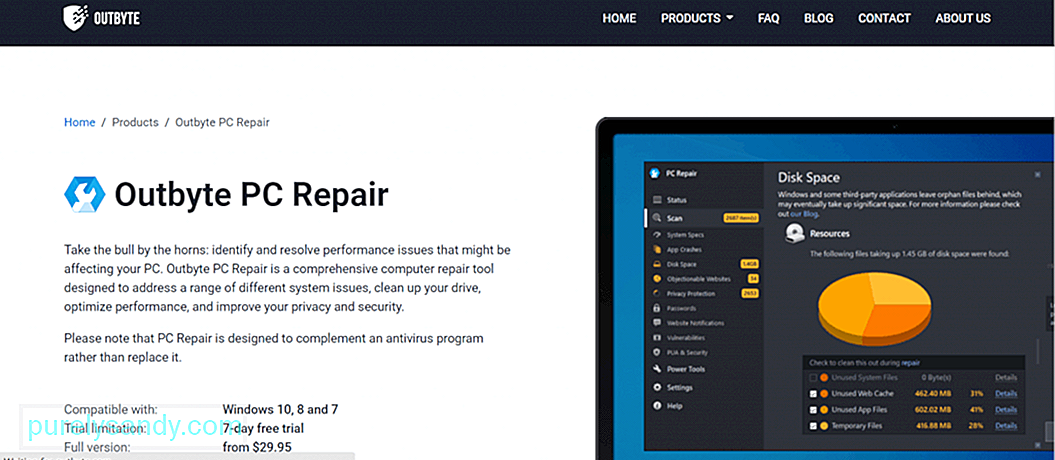 Berikut adalah solusi yang disarankan untuk mengatasi tidak hanya kesalahan Pemuat CTF Telah Berhenti Bekerja pada perangkat Windows Anda, tetapi juga masalah dan kesalahan umum Windows lainnya: jalankan pemindaian Perbaikan PC.
Berikut adalah solusi yang disarankan untuk mengatasi tidak hanya kesalahan Pemuat CTF Telah Berhenti Bekerja pada perangkat Windows Anda, tetapi juga masalah dan kesalahan umum Windows lainnya: jalankan pemindaian Perbaikan PC.
Untuk ini, Anda perlu mendownload dan menginstal alat Perbaikan PC yang canggih dan andal yang dapat memindai, mendeteksi, dan memperbaiki masalah Windows yang paling umum. Namun perlu diperhatikan bahwa alat ini tidak dimaksudkan untuk menggantikan program antivirus Anda, melainkan untuk melengkapinya.
Jadi, bagaimana cara kerja alat ini? Pertama, itu akan memindai PC Anda untuk file yang tidak diinginkan atau tidak perlu yang mungkin memakan ruang disk yang signifikan. Ini juga akan mendeteksi masalah seperti pengalihan tidak valid, kesalahan sistem, dan file DLL bersama. Setelah itu, secara otomatis akan melakukan perbaikan yang diperlukan untuk memulihkan efisiensi sistem.
Beberapa alat perbaikan PC bahkan menawarkan perlindungan tambahan dengan menghapus cookie pelacakan sekaligus. Mereka mengirimi Anda peringatan setiap kali Anda mengunjungi situs yang berpotensi berbahaya dan memberi tahu Anda tentang kemungkinan unduhan malware.
Jadi, tetap terdepan dan jaga agar perangkat Anda bebas dari kesalahan dengan alat perbaikan PC.
PenutupBahkan jika CTF Loader sama sekali tidak berbahaya, hal itu diketahui menyebabkan masalah dan dapat memperlambat sistem Windows sesekali. Jadi, jika Anda menemukan kesalahan yang terkait dengan file ctfmon.exe, Anda akan senang menemukan artikel ini.
Jika Anda mengalami masalah “Pemuat CTF Telah Berhenti Bekerja di Windows 10” , lalu periksa apakah file ctfmon.exe yang Anda miliki sah. Jika ya, coba nonaktifkan, perbarui PC Anda, hapus file, atau kembalikan Windows ke versi sebelumnya. Sekarang, jika masalah tampaknya terlalu rumit untuk Anda atasi, cari bantuan dari teknisi Windows resmi.
Beri tahu kami solusi lain yang dapat secara efektif mengatasi kesalahan "Pemuat CTF Telah Berhenti Bekerja pada Windows 10". Tulis di bawah.
Video Youtube: Pemuat CTF Telah Berhenti Bekerja di Windows 10
09, 2025

